スマホを触らず家事育児しながらYouTubeを楽しむ2つの方法|子供の前でスマホをやめたい人へ【子育てスマホ依存対策】




こんにちは、アラレぽです!
今回は、家事育児をしながらYouTubeを楽しむ方法をまとめました!
自由に使える時間が取れないと、子供がいる時でもついスマートホン(スマホ)を触っちゃいませんか?
子どもの前でスマホを見る悪影響は大きいと言われています。
特にネット上では、
・子供を怒鳴ったり無視し続けるといった行動と同様に子供の言語発達に影響が出る
・コミュニケーション能力が低く、キレやすい泣き叫び続けるなど感情のコントロールができない子に育つ
といった影響が出たることから、プチ虐待と言われることもしばしば。
しかし、良くないと分かっていてもやめられないから辛いんですよね。



あとになって自己嫌悪に陥ったり、自分にイライラしてしまったり。結局余計にストレスが溜まって悪循環。。。私も気を付けないとついやってしまうので本当に気持ちが良く分かります
そんな方にオススメしたいアイテムが、「スマートウォッチ」と「イヤホン」です!
この2つを駆使することで、スマホを触らず家事育児をしながらYouTubeを楽しむことが出来ます。
そんなのもうやってるよ!
という方は、ブラウザバックして下さいね(笑)


実はこの記事を書く前に、
「どうしても子供の前でスマホを触っちゃう。やめたいけどやめられない。」
と泣きながら友達に相談をされたんです。



話を聞いていく中で色々な事情もありましたが、1番の原因は自分の時間が確保出来ていない事なのでは?という結論に至りました
そこで、今回記事にした「スマホを触らず家事育児をしながらYouTubeを楽しむ方法」を伝えたところ、後日泣きながら「私の人生が変わった。ありがとう!」と嬉しい電話がかかってきたんです。
知っている人にとっては当たり前のことでも、知っているか知らないかで人生が変わることもあるんですよね。
私自身もこの方法を使って、自分の時間が少しでも確保でき、心に余裕を持てるようになりました。



自分にイライラすることも格段に減り、何より子供の「かまって欲しい」という視線を感じることもなくなったので、今はお互い前よりもハッピーな時間を過ごせるようになっています!
ということで早速、スマホを触らずに家事育児をしながらYouTubeを楽しむ方法について、詳しくご紹介していきます。
記事の最後には「スマホを触らずYouTubeの広告をスキップする方法」もまとめてあるので、ご参考になれば嬉しいです!
家事育児をしながらYouTubeを楽しむ2つの方法
家事をしながらYouTubeを楽しむ方法は2つあります。
- スマートウォッチを使ってYouTubeを見る
- イヤホンを使ってYouTubeを聞く
【方法1】スマートウォッチを使ってYouTubeを見る
家事をしながらYouTubeを楽しむ1つ目の方法は、スマートウォッチでYouTubeを見る方法です。
スマートウォッチとは?
・パソコンと同じような装置が内蔵された腕時計型デバイス(電子端末)
・画面タッチで操作可能
・Wi-FiやBluetoothでスマホに接続して(連動させて)使うことが多い
・スマホと同じように様々なOS(ソフトウェア)がある
※(例)スマホで代表的なOS→iOS(iPhone)、Android



スマートウォッチでYouTubeが見れる時代なんですよね、凄い
今は1000円台から買えるスマートウォッチもありますし、高校生の頃テンキー付きのスライド式スマホを使っていた頃が懐かしいです(笑)


●au IS11SH AQUOS PHONE アクアホワイト●



↑これが当時使っていたSHARPの「AQUOS PHONE IS11SH」
中古で4400円なので同じ値段でそこそこのスマートウォッチが買えちゃいますね!
スマートウォッチの中にはGPSが搭載されていて、地図アプリが使えるもの等もあります。
スマホを手触らずハンズフリーでスマホに近い機能が使えるのはかなり便利ですよね!
ただスマートウォッチでYouTubeを見る場合には、デメリットも結構あります。
スマートウォッチでYouTubeを見るメリットとデメリット
先ほど説明した通り、多くのスマートウォッチは、WifiやBluetoothでスマホと連動させることを前提に作られています。
その為、スマートウォッチでYouTubeを見る為には、
- 「WiFi+Bluetoothモデル」でスマホと連動させ使う
- 「モバイルデータ通信モデル」を使いスマートウォッチ単体で使う
どちらかの方法で使用することになるんですね。
スマホを使わずスマートウォッチ単体で使う場合は、スマホとは別に携帯キャリア回線(モバイルデータ通信)契約を行う必要があるので、その分毎月ランニングコスト(月額費+通信費)がかかります。



YouTubeをスマートウォッチで見れるのは確かに便利なんですが、スマホで見るのとあまり変わらないような気もしますし、なにより小さくて見ずらいんですよね。それに子供が小さいうちから「スマートウォッチでYouTubeが見れる」ということを知ったら。。。逆に恐ろしい(汗)
そしてなにより、YouTubeを見れるタイプのスマートウォッチは、結構お値段が高いんです。
例えば、iPhoneを利用する方から圧倒的な人気を誇る「Apple Watch
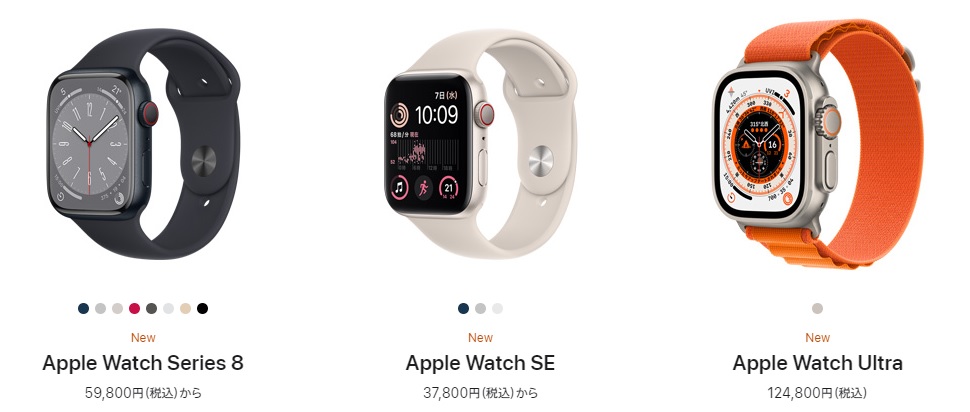
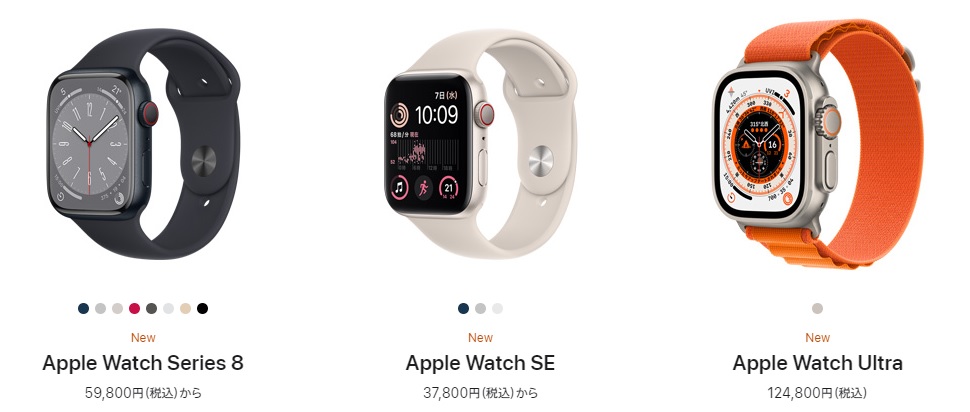
2022年の最新モデルの中で1番安いのが、真ん中の「Apple Watch SE 第2世代(GPSモデル)
ただし!
Apple WatchでYouTubeを見るための無料アプリ「WatchTube」を使うと、YouTubeを広告なしで楽しめるんです!(iOS 13以降のiPhone、watchOS 8以降のApple Watch で使用可能)



まさに、Apple Watch でYouTubeをストレスなく視聴できる神アプリですね!
なので、iPhoneを利用していてApple Watch が買える状態なのであれば、Apple Watch SE 第2世代(GPSモデル)
ちなみに、先ほどご説明したiPhoneがなくてもApple Watch 単体で使える(モバイルデータ通信が使える)「Apple Watch SE 第2世代(GPS + Cellular モデル)」は、税込み45,800円~です。


Apple Watch SE(GPS + Cellularモデル)- 40mmスペースグレイアルミニウムケースとミッドナイトスポーツバンド – レギュラー
※Apple Watch 対応の通信事業者(セルラーモデル対象となるモバイルデータ通信プラン)は「ドコモ、au、ソフトバンク、楽天モバイル」です
※385円~550円の月額費+あとは使った分の通信料を払うことになります
※ワイモバイルやUQモバイルなどの格安SIMを利用している場合、セルラーモデルのApple Watch を利用できません



Apple Watch 単体でYouTubeを見るとデータ通信費がグッと上がってしまうので、YouTubeを見る場合はスマホと連動して使った方がお財布に優しいですね!
でもここで1つ残念なお知らせが。
Android搭載のスマホを使っている人はApple Watch が使えないんです!
スマートウォッチを選ぶときは、自分の使っているスマホに対応したモデル(OS)のスマートウォッチを選ぶ必要があるんですね。
スマートウォッチを選ぶ時は対応モデル(OS)の確認が必須
繰り返しになりますが、Android搭載のスマホを使っている人は、Apple Watch が使えません。
スマートウォッチを選ぶときには、まず自分の使っているスマホつまり「iPhone」や「Android」それぞれに合ったモデル(対応しているモデル)を選ぶ必要があるんです。
- iPhone利用の方「Watch OS(Apple Watch)」
- Android利用の方「wear OS by Google(旧 Android wear)」
「Watch OS(Apple Watch)」
「wear OS by Google」
iPhoneはアプリをインストールすることで、「Watch OS」「wear OS」どちらも使えるのですが、Androidに比べ相性が劣ります。
一部の使えない機能などもあるそうなので、やはりiPhoneを使っている場合は「Apple Watch SE 第2世代(GPSモデル)
ちなみに設定する際には「iOS 15以降を搭載したiPhone 6s以降のiPhone」が必要です。



Apple Watch を利用できるのは、iPhone 6s(2015年9月発売)以降のiPhoneということみたいですね!
とはいえ、スマホを使わずYouTubeが見れるというのは本当に魅力的。
私もiPhone SE 第1世代(2016年3月発売)をサブで持っていますがWi-Fi環境がないと結局使えませんし、今メインで使っているのがAndroidのGalaxy。
予算的にも厳しくApple Watch は断念しました。
ですが、私のように、
・高すぎて買えない
・Androidスマホをメインで使っている
という方でも、YouTubeを楽しむ方法を思いつきました!
それが、家事をしながらYouTubeを楽しむ方法の2つ目、イヤホンでYouTubeを聞く方法です!
【方法2】イヤホンでYouTubeを聞く
家事をしながらYouTubeを楽しむ2つ目の方法は、YouTubeをラジオのように聞いて楽しむ方法です。
私も色々考えて試してきたのですが、家事や育児をしながら「動画を見る」というのは、誰か子供を見てくれている場合以外やはり難しいと思います。
そこで、YouTubeをラジオがわりに聞いて楽しむ方法なら、家事や育児をしながらはもちろん、子供に目を配りながらでも楽しめると思ったんです!



この方法なら、YouTubeが再生できるスマホや機器があれば可能なんですよね!
その為の必須アイテムが「イヤホン」です。
イヤホンを使うことで、動画を見ることは出来なくてもスマホを触らず(使わず)、ラジオ代わりに聞くことが可能になります!



YouTubeの「自動再生をオン」にしておけば、停止することもないですし、事前にプレイリストを作っておくのもおすすめです!
・家事をしている時間
・子供が好きな番組を見ている時間
・ちょっと何かに集中している時間
・寝かしつけの時
こういった時間が全て有効に使えるようになります。
イヤホンでYouTubeを聞くメリットとデメリット
イヤホンでYouTubeを聞くということは、当然映像を見て楽しむことは出来なくなるので、見て楽しむ動画は不向きです。
また、イヤホンをつけていると、子供の声も聞きずらくなるので、片耳イヤホンになることが多いと思います。
有線イヤホンやはスマホを持ち歩くめんどくささもありますし、結局邪魔だなと感じてしまうんですよね。



私も初めはスマホを買った時についてきた有線イヤホンや、ランニング用のネックストラップタイプを使っていました。でも、片耳だと落ちやすいし、子供に引っ張られたり絡まったりなにかと危なかったのですぐに使わなくなりました
イヤホンを長時間つけるのは危険?注意点は?
あと、イヤホンを長時間つける場合の注意点もいくつかあります。
音量と時間によっては難聴・外耳炎・片頭痛になることもあるそうなんですよね。
こんな記事もありました。



ちなみに私は毎日60%以下の音量で、多い日は1日中つけている(音楽を聴いたり本を読み上げソフトで読み上げて聞いたりする)こともありますが、今のところ耳に変な影響が出たことはないです
有線イヤホンの場合は、子供に巻き付いたりするのもやっぱり怖いですよね。
スマホを充電しながら有線イヤホンを使い、感電死したニュースもいくつかある(調べると結構出てきます)ので、やはり有線を使い続けるのは危険です。
とはいえ、気を付けて使えばメリットは大きいですし、なによりスマホを使う時間が減る=子供の前でスマホを触らなくなるというのは本当に大きいメリットですよね!
そこでおすすめのイヤホンが「完全ワイヤレスイヤホン」です!
おすすめは「完全ワイヤレスイヤホン」
家事育児をしながらYouTubeをラジオがわりに楽しむ為には、「完全ワイヤレスイヤホン」がおすすめです!
完全ワイヤレスイヤホンとは?
・Bluetoothを利用するケーブルのないイヤホン
・ 左右それぞれが独立しているのが特徴
・ ケーブルがない為、引っかけてしまうといったストレスがない
・耳の形に合ったものを選ばないと取れやすい
先程書いた通り、家事育児をしながらYouTubeをラジオがわりに楽しむ為には、「イヤホン」が必須です。
スマホ・タブレット・PCにBluetooth接続しておくだけで、音楽もYouTubeもすぐに楽しめます。



ですが、有線イヤホンだと上記で述べたようにデメリットが多いので、もしこれから購入する場合は「完全ワイヤレスイヤホン」一択ですね!
でもワイヤレスイヤホンって、種類や機能が色々あって何が良いのかよくわからない。。。
という方も多いと思うので、「家事育児をしながらでも使いやすいワイヤレスイヤホンの機能」をまとめてみました!
家事育児をしながらでも使いやすいワイヤレスイヤホンの機能まとめ
家事育児をしながらでも使いやすいワイヤレスイヤホンのおすすめ機能は下記のとおりです!
絶対必須な機能・あったら便利な機能
絶対必須な機能
・完全ワイヤレスイヤホン(左右分離型)
・片耳だけでも使えるタイプ(片方をケースに入れていても使える)
・イヤホンタッチ操作可能
・防水機能
あったら便利な機能
・連続再生時間が長い(頻繁に充電しなくて済む)
・充電ケースに残量が表示されるタイプ
・LEDライトなどで光らないタイプ(寝かしつけなど暗い中でも使いやすい)
・外の音が聞こえる耳を塞がないタイプ(つけたままでも子供の声が聞こえやすい)
※もしくは外音取り込みモードが使えるタイプ
絶対にあったほうがいい機能は4つです。
出来れば外の音が聞こえるタイプのものが良いと思うのですが高いのであったら便利な機能に含んでおきました(笑)
まず、防水機能はあった方が良いですね。
洗い物や掃除をしている時にポチャット落ちることや、ポケットに入れたまま洗っちゃったなんてこともあるので防水機能があると安心です。
そしてもう1つ大切なのが、イヤホン自体がタッチ操作可能になってい、片耳だけでも独立して使える(片方をケースに入れていても使える)タイプを選んだほうが後々便利なのでおすすめですね。



スマホを触らずイヤホンのタッチ操作ひとつで、「着信応答、音楽再生などの一時停止・早送り・巻き戻し・音量調整」などが出来たほうが楽なんですよね。特にYouTubeって動画によって、音量も変わってくるので、音量調整は出来るほうがいいですよ!
時々ケースに入っている方も音が鳴り続ける商品もあるので、購入するときは商品レビューもよく確認してください。
1つデメリットもあげるとしたら、寝かしつけで使う場合子供の誤飲に注意が必要な点です。



私は耳に絆創膏を貼るなどして対応していますが、イヤーピース(イヤホンのクッション部分)が取れたりもするので、寝かしつけで使う際には注意が必要ですね
スリーコインズのワイヤレスイヤホンは税込み1650円
最近は3COINS(スリーコインズ)でも完全ワイヤレスイヤホンをお安く購入できます。
しかも、スリーコインズのワイヤレスイヤホンは税込み1650円!
人気すぎてすぐに売り切れてしまうとは聞いていましたが、さすが累計販売台数100万台を越える大ヒットを記録した商品ですね。



ちなみに夫もその昔スリーコインズで買ったイヤホンを使っていますが、防水機能がついていないのと、充電できているのかが分かりにくいところが少し不便とのこと
と思ったら、最近販売されているワイヤレスイヤホンは充電残量が確認できる液晶パネルがついているとのこと。
早速スリーコインズ公式通販サイトを見てみると、ランキング1位人気のカナル型が再入荷されていました!
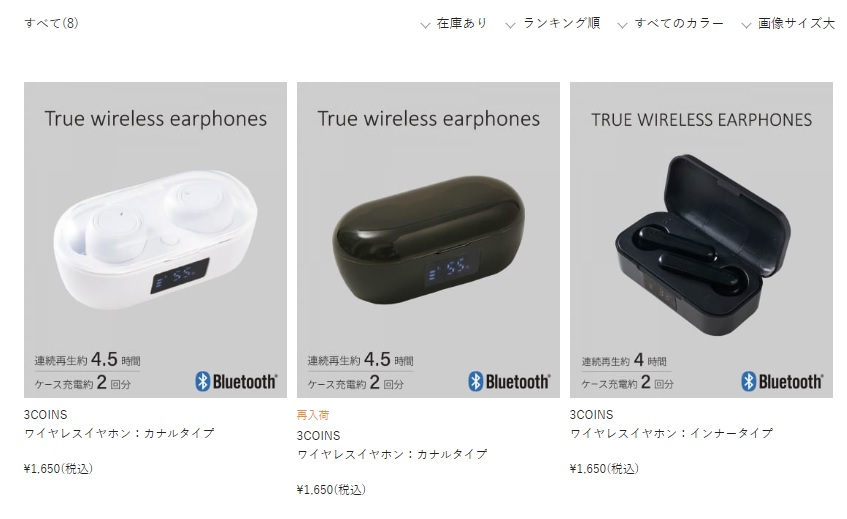
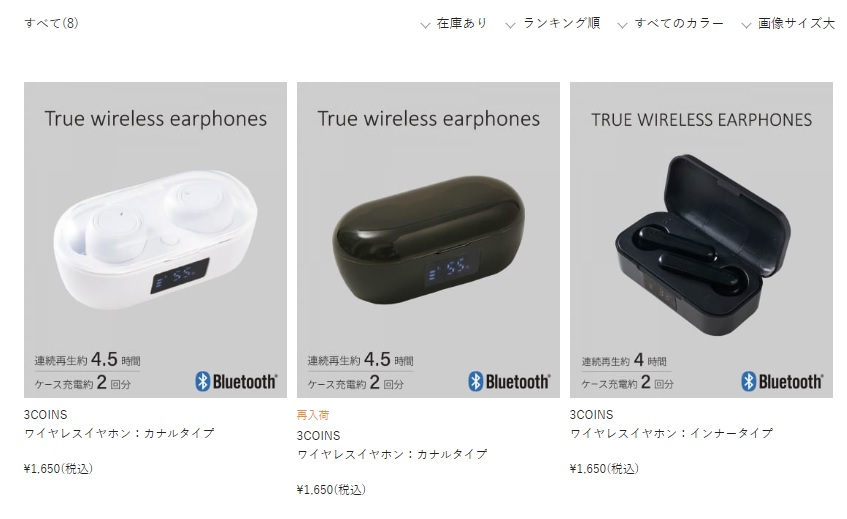
このワイヤレスイヤホンに防水機能はついていませんが、充電ケースの電池残量が確認できるのは本当に便利ですし、タッチパネル操作可能ですのでゲット出来たらラッキーですね。
(※2,000円代だとパステルカラーの可愛いイヤホンもありますよ)
使いやすい機能がついたイヤホンは2,000円~で買える
Amazonや楽天でしたら、おすすめ機能がついているものでも2,000円~4,000円位で買えます。
しかも、
・レビュー数が多く評価も高いイヤホンが多い
・はずれが少ない
・失敗しても返品対応可能の場合もある
・6ヶ月~1年保証がついているものが多い
・日本語の説明書がついているものも多い
ので、上記のポイントさえ押さえておけばかなり安心して買えるのも特徴です!
ちなみに私が今使っているイヤホンがこれです↓












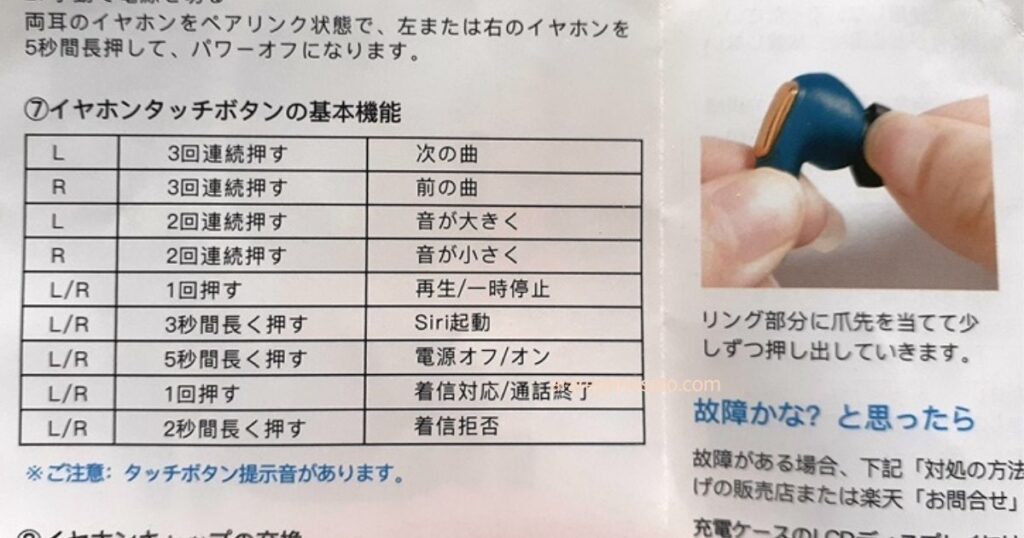
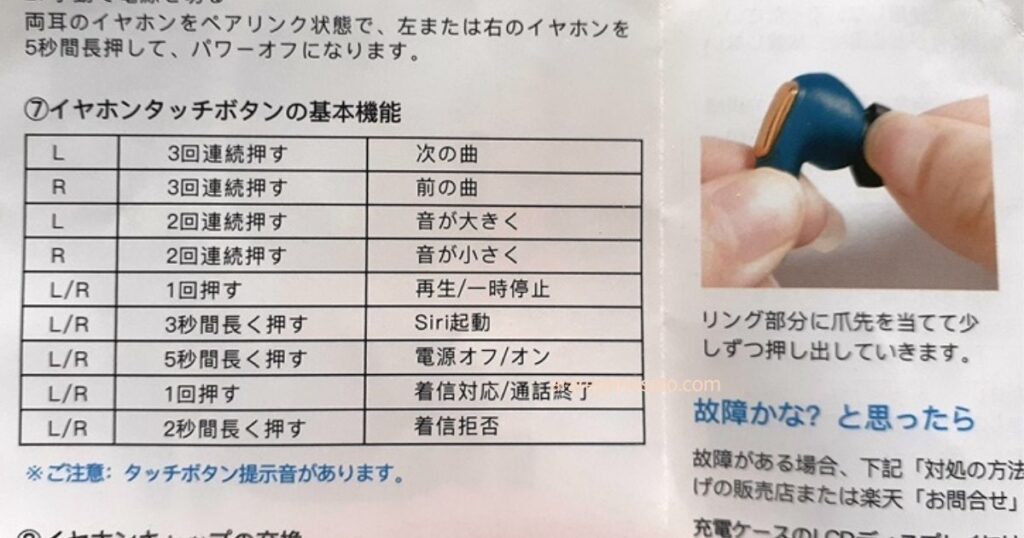
特徴としてはこんな感じですね。
・上記でおすすめした機能や条件をすべてクリアしている
・ぺアリング(スマホとの同期)も簡単
・充電の持ちもよい(毎日4時間以上使用で充電は月に3~4回位)
・残りの充電残量も見て分かる
・充電はタイプCケーブル+ワイヤレス充電にも対応
・マイク付きなのでスマホ無しで通話可能
・長押し3秒で音声アシスト(Siri、Google)の起動が可能



もともと音ゲーが大好きで、イヤホンやヘッドホンにはそこそこ詳しい方なんですが、この金額でしたら良い音質でコスパも良いと思います!
もう今はワイヤレスイヤホンがないと生きていけないというレベルで愛用しています!
海外製だし(安いものはだいたいそうですが)購入レビューも怪しかったりと不安もあったんですが、とりあえず今のところ問題なく使えています。
購入後、日本語表記に変なところ(保証期間6ッヶ月等)があったので、店舗にお問い合わせをしましたが「何かあればすぐに連絡してください!」と対応も良かったので安心しました。
ワイヤレスイヤホンもピンキリで、良いものや有名メーカーのものは8,000円~20,000円くらいします(その分クオリティは最高です)が、自分の耳に合うイヤホンを探すのが1番大切です。
ということでYouTubeを耳で聞くために、まずは上記の条件に合ったワイヤレスイヤホンを探して購入しましょう!



ここからは、実際にYouTubeを使い始めてからの話になるんですが、使い始めると必ず「YouTubeの広告が邪魔」と感じるようになるんですよね(笑)
それでは最後に、スマホを触らず広告をスキップする方法(広告を消す・ブロック方法)をご紹介します!
スマホを触らず広告をスキップする方法|広告を消す・ブロック方法
スマホを触らずYouTubeを楽しんでいると、必ず「YouTubeの広告が邪魔」と感じるようになると思います。



イヤホンでタッチ操作すると、次の動画に進んでしまうので、YouTubeの広告をスキップすること出が来ないんですよね
スマホを触らずにYouTubeの広告をスキップできたらいいのになぁ
といことで私が考えた「YouTubeの広告をスキップさせる方法」は、イヤホンやスマートウォッチを使って操作する方法です!
先ほど、「イヤホンでタッチ操作すると、次の動画に進んでしまうので、YouTubeの広告をスキップすることが出来ない」と書きましたが、「次の動画に進む」ことはできるんですよね!
つまり、その操作を使って、「次の動画を再生(進む)&もう一度前の動画を再生(戻る)」という操作をすることで、動画の途中にでてくる広告をスキップすることが可能になるんです!



そういう理由もあって、イヤホンはタッチ操作ができた方が後々楽なんですよね!
ただし、この方法にも押さえておくポイントが3つあります。
・タッチ操作ができるワイヤレスイヤホンでないと出来ない
・イヤホンを両耳使うか、片耳だけで「早送り・巻き戻し」操作可能なイヤホンが必要
・防水機能があった方が良い
まず前提として、タッチ操作ができるワイヤレスイヤホンでないと、この方法は使えません。
タッチ操作できるワイヤレスイヤホンを両耳につけている場合は問題なく操作可能です!
ただし、家事育児をしながらラジオがわりにYouTubeを聞いている時は、周りの音や子供の声が聞こえるように、片耳イヤホンでの使用が多いと思うんですよね。
なので、その場合は片耳だけで「早送り・巻き戻し」ができるタイプである必要があるんです。
そうでないと、「進めるんだけど、戻れない」といった問題や、「音量調節したいけど下げられない」といった問題が出てきます。



私も日々試していくなかで「進めるんだけど、戻れない」という問題には悩まされました
あと、洗い物をしている時などに使う場合は、濡れた手で触ることもあると思うのでやはり防水機能があった方がよいですね。
イヤホンでタッチ操作はできるんだけど片耳だから早送りしかできない
タッチ操作できないけどワイヤレスイヤホンはもっている
という場合でも、スマートウォッチやスマートバンドを使うことで、イヤホン操作と同じようにYouTube広告をスキップすることができますよ!
「そもそもYouTubeの広告をスキップするのもめんどくさい」
という場合は、
・YouTubeプレミアム(月額1,180円)に加入して広告を消す
・アプリを使って広告をブロック・削除する
という方法もあるので、試してみるのもありですね!



「スマホ画面を触らず広告をスキップする方法」と「YouTubeの広告を消す方法(ブロックする方法)」はこちらのページにまとめてあります↓


まとめ|スマホを触る時間が減る=スマホ依存対策の最初の一歩
この記事のまとめ
- スマホを触らずYouTubeを楽しむにはスマートウォッチかイヤホンが必要
- スマートウォッチを選ぶ時はOSの確認が必須
- イヤホンを選ぶ時は事前にポイントをおさえておくと良い
ということで、今回はスマホを触らず家事育児をしながらYouTubeを楽しむ方法をご紹介しました。
「自分の時間がなかなか取れない」そんな時は発想の転換で、子供といる時間にどうすれば自分も楽しめるのかを考えてみるのも良いのではないでしょうか。
この記事を読んで「結局スマホは触るじゃん」と思った方もいらっしゃると思います。
ですが、スマホを触る時間が減るということは、結果としてスマホ依存対策の最初の一歩を踏みだせるということにつながると私は思うんです。
最初のステップさえ踏んでしまえば、「どうして自分がスマホを触る必要があるのか」という部分に向き合えるようになりますし、本当に必要な時にだけスマホを利用するという本来の使い方が出来るようになるはずです。
家事育児をしながらYouTubeを楽しめるということは、自分の可能性を広げる事と同じです!
なぜなら、YouTubeで好きな動画や音楽を聴くことはもちろん、Amazonの聴く読書Audible(オーディブル)
Amazonの聴く読書Audible(オーディブル)とは?
・Audibleは、プロのナレーターが朗読した本をアプリで聴けるサービス
・いつでもどこでも読書ができ、オフライン再生も可能
・キャリアに役に立つビジネス書、自己啓発本、語学本等12万冊以上もの本の朗読が聴き放題
→Amazonの聴く読書「Audible(オーディブル)」の詳細はこちらをクリック
ちなみに我が家では、夫婦そろって「耳学」を使って資格取得を目指しています。
私も去年ほぼ耳学で運転免許取得と産後ダイエットに成功しました。


家事育児をしている時はどうしても、身体と目を使う時間が多くなりますが、耳は空いている時間も多いんですよね。
家事育児をしながらでも、片耳くらいは自分の為だけに使っていいじゃないですか!
子供の前でスマホを触る時間が減ることで、自分も子供も家族みんなが少しでもハッピーな時間を過ごせるようになりますし、得られるメリットはもの凄く大きいですよね。
それを実現するには、「スマートウォッチ」や「ワイヤレスイヤホン」が必須です。
iPhoneを使っていてApple Watch を購入できる場合は、この記事でご紹介した通り「Apple Watch SE 第2世代(GPSモデル)
イヤホンを選ぶ時の条件(絶対必須な機能・あったら便利な機能)はこちら↓をご利用ください。
絶対必須な機能
・完全ワイヤレスイヤホン(左右分離型)
・片耳だけでも使えるタイプ(片方をケースに入れていても使える)
・タッチパネル操作可能
・防水機能
あったら便利な機能
・連続再生時間が長い(頻繁に充電しなくて済む)
・LEDライトなどで光らないタイプ(寝かしつけなど暗い中でも使いやすい)
・外の音が聞こえる耳を塞がないタイプ(つけたままでも子供の声が聞こえやすい)
※もしくは外音取り込みモードが使えるタイプ
ということで、今回はこの辺で。
この記事を読んでくださった方が、少しでも自分の心に余裕が持て、自分の限られた時間を楽しめるようになったら嬉しいです。
ワイヤレスイヤホンを使って、明日からの人生をガラッと変えてちゃいましょう!
それでは、今日も自分にご褒美を!














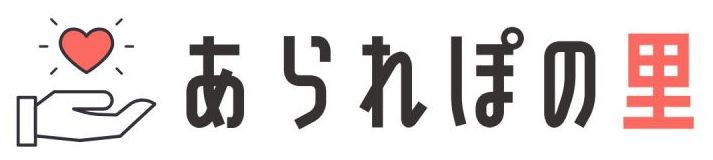











コメント